
Talaan ng mga Nilalaman:
- Hakbang 1: Pagkuha ng Mga Larawan
- Hakbang 2: Pagsisimula Sa Photogrammetry Software
- Hakbang 3: Kalkulahin at Pasimplehin
- Hakbang 4: Kulay at Texture
- Hakbang 5: Pag-export at SteamVR
- Hakbang 6: Paglikha ng Iyong Mapa ng SteamVR
- Hakbang 7: Pagdaragdag ng Aming Mga Bagay sa Mapa
- Hakbang 8: Paggawa ng Mga Label ng Bagay
- Hakbang 9: Konklusyon
- May -akda John Day [email protected].
- Public 2024-01-30 13:11.
- Huling binago 2025-01-23 15:12.
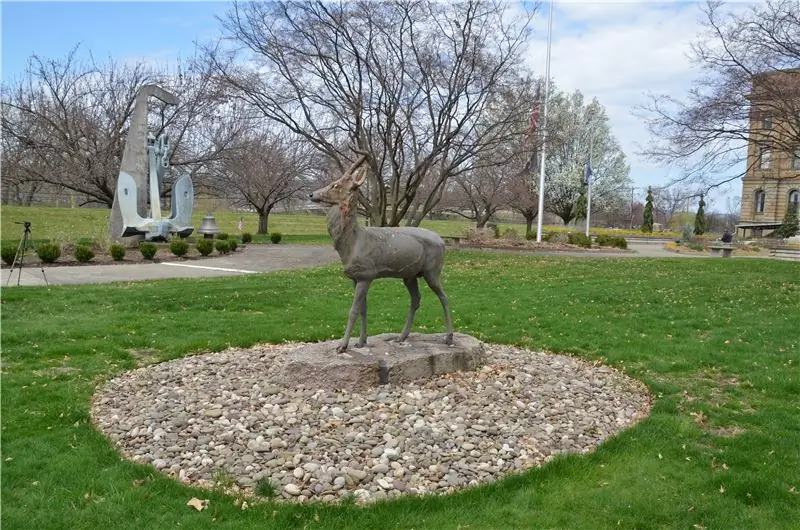

Sino ako?
Ako si Samuel Conklin at ako ay pangalawang taon sa E. L. Meyers High School. Nag-eksperimento ako sa photogrammetry para sa huling ilang buwan at inaasahan kong matulungan ka kung pinili mong muling likhain ang produktong ito. Interesado akong makita kung paano magagamit ng ibang tao ang bago at umuunlad na teknolohiyang ito.
Ano ang Virtual Reality at SteamVR?
Ang Virtual Reality ay isang bagong anyo ng masining na pagpapahayag at karanasan. Ito ay pa rin ng isang bagong hangganan ng teknolohiya bilang hindi mabilang na mga kumpanya at mga tao na nagtatrabaho upang mapabuti ang daluyan. Ginagawa mo ang iyong sarili ng isang mahusay na kapahamakan kung hindi mo pa sinubukan ang VR, dahil lubos nitong nai-encapsulate ang paningin at tunog ng gumagamit nito. Ang isa sa mga pangunahing platform para sa Virtual Reality ay ang SteamVR ng Valve. Pinapayagan ng SteamVR ang mga gumagamit na malayang ibahagi ang mga kapaligiran at magtakda ng mga piraso sa bawat isa nang walang gastos. Karamihan ito ay bukas-sourced at nagbibigay-daan sa isang napakaraming mga headset. Kasama rito, ngunit hindi limitado sa serye ng HTC Vive, Oculus Rift, Oculus Quest, Valve Index, Windows Mixed Reality, atbp. Ang SteamVR ay ang platform na ginagamit namin upang likhain ang aming kapaligiran.
Ano ang Photogrammetry at paano ito magagamit?
Ang Photogrammetry ay ang proseso ng pagkuha ng mga larawan o video at gawing isang 3D na modelo ang mga imahe. Ang pinakatanyag na halimbawa ng paggamit ng teknolohiyang ito ay ang Google Earth. Gumagamit ang Google ng mga imaheng satellite at tanawin ng kalye upang muling maitayo ang mga landscape at gusali. Sa pagtingin sa Google Earth, malinaw na kakaunti ang mga ito ng imahe upang gumana, kaya't ang ilang mga gusali ay magmukhang mali. Kapag ginamit nang tama, ang photogrammetry ay isang lubos na nakakumbinsi na paraan upang lumikha ng mga modelo ng 3D. Ginagamit ng proyektong ito ang teknolohiyang ito upang mapanatili ang mga makasaysayang landmark. Ang pagguho at pagkakalantad sa mga elemento ay nangangahulugang ang mga makasaysayang landmark ay huli na mapupuksa at makalimutan ng mga tao ang mga ito. Gamit ang photogrammetry, napapanatili namin ang lahat nang digital, upang ang mga hinaharap na henerasyon ay makaranas at pahalagahan ang mga istrukturang ito. Nangangahulugan din ito na maraming mga tao sa buong mundo ang maaaring makaranas ng iba pang mga kultura nang walang gastos o peligro ng paglalakbay.
Anong mga suplay ang kailangan ko?
Para sa proyektong ito, ginamit ko ang Reality Capture, SteamVR, at Krita. Mayroong mga programa ng Autodesk, Agisoft, at Zephyr na maaaring magamit sa halip na Reality Capture kung wala kang kinakailangang Nvidia GPU upang mapatakbo ito. Ang Photoshop o iba pang mga programa sa pag-edit ng larawan ay maaaring gamitin sa halip na Krita, ngunit dahil libre ito at pampubliko na gagamitin, pinili ko itong gamitin para sa proyektong ito. Kakailanganin mo rin ang isang headset ng Desktop VR na maaaring direktang mai-plug sa iyong computer. Panghuli, kailangan ng isang de-kalidad na camera. Ang isang mobile camera ay disente, ngunit gumamit ako ng isang Nikon D7000 dahil ang Reality Capture ay maaaring awtomatikong makita ang siwang ng camera, na hahantong sa mga mas mataas na kalidad na mga modelo.
Hakbang 1: Pagkuha ng Mga Larawan
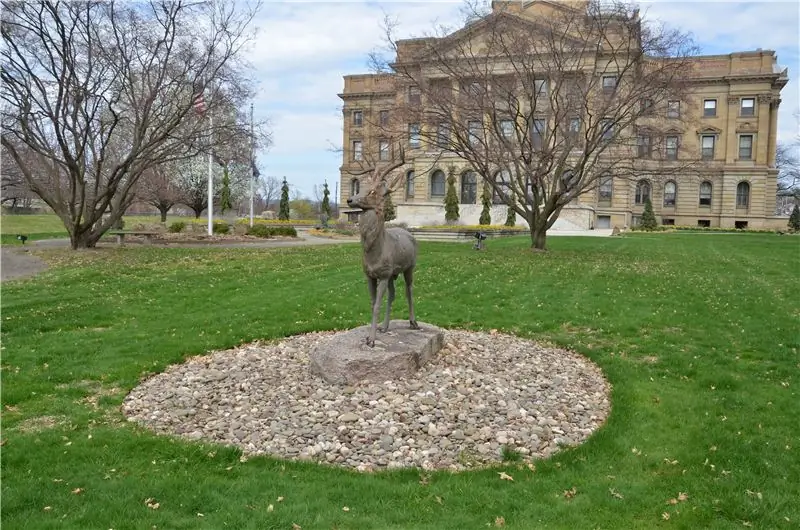
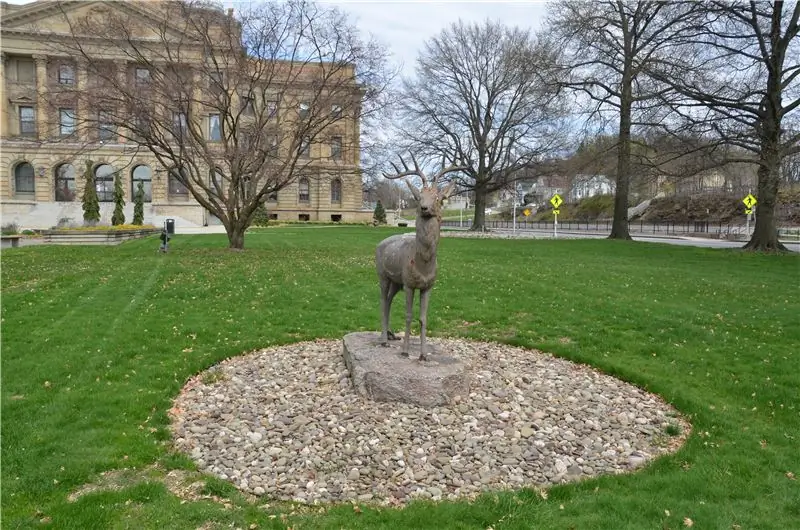
Ito ang pinakamahalagang bahagi ng proyektong ito dahil kailangan mong makuha ito nang tama sa isang shot. Kung hindi mo kakailanganin mong bumalik sa lokasyon at muling kunin ang lahat.
Una, kakailanganin mong maghanap ng angkop na lokasyon at istraktura. Ang istraktura ay dapat na malaki at madaling makilala. Ang ibig sabihin nito ay ang software ng photogrammetry na makakakita ng mga pagkakaiba sa pagitan ng istraktura at ng background.
Karaniwan, ang pagkuha ng mga larawan sa isang maulap na araw ay ang pinakamahusay na paraan upang pumunta. Ito ay sapagkat ang isang maaraw na araw ay may posibilidad na labis na maipalabas ang ilang mga larawan at hindi maikilala ang iba pa. Maaari rin itong lumikha ng mga hindi ginustong mga anino. Ang isang modelo na may maliit na walang anino ay gagawing mas madali ang pag-iilaw sa seksyon ng antas ng pag-unlad. Bilang karagdagan, kailangan ng software ang balanse ng kulay upang manatiling pareho sa bawat larawan, dahil gumagamit ito ng mga kulay upang makalkula ang laki ng bagay. Gayunpaman, ang pagkuha ng mga larawan sa isang maulap na araw, magpapabuti sa kalidad ng istraktura. Ang mga ulap sa kalangitan ay kikilos bilang isang natural diffuser para sa camera. Ibabahagi nito nang mas pantay ang ilaw at nangangahulugang ang modelo ay magiging tumpak sa proseso ng pag-render.
Ang pangwakas na payo ay kumuha ng maraming larawan hangga't maaari. Karamihan sa mga programa ay pipiliin at pipili kung aling mga larawan ang gagamitin nito para sa huling produkto. Sa pamamagitan ng pagkuha ng maraming mga larawan, ang lahat ay magiging mas eksaktong at nagbibigay sa programa ng ilang mga silid sa paghinga. Mayroon akong tungkol sa 150-300 mga larawan para sa bawat modelo.
Hakbang 2: Pagsisimula Sa Photogrammetry Software
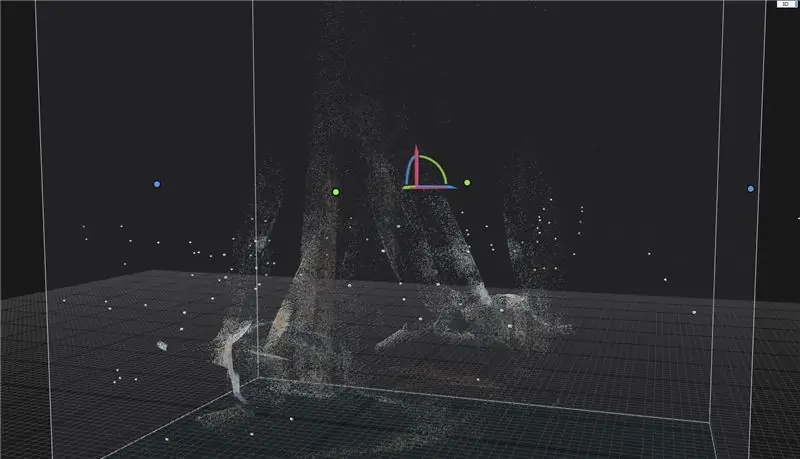
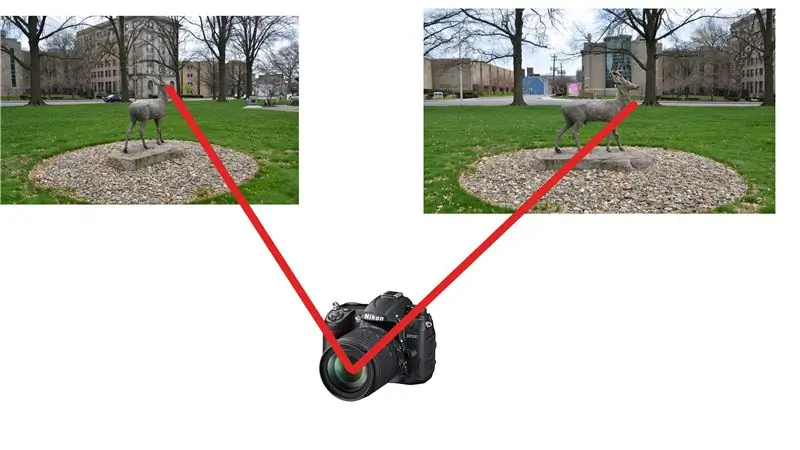
Ngayon, mag-a-import kami ng mga larawan sa software. Tandaan na ang Reality Capture ay nangangailangan ng isang Nvidia graphics card. Hindi ka maaaring makapasa sa seksyon ng Mga I-align ang Larawan nang wala ito.
Kung mayroon kang isang folder kasama ang lahat ng mga imahe na nais mong gamitin, piliin ang pagpipiliang Folder sa kaliwang sulok sa itaas. Dadalhin ka nito sa File Manager at mapipili mo ang folder. Papayagan ka ng mga input na pumili ng mga indibidwal na larawan kasama ng File Manager.
Susunod, sisimulan na namin ang proseso ng pagbuo ng modelo. Sa tuktok ng screen, sa ilalim ng Workflow, mayroong isang seksyon ng Proseso. Nais naming pindutin ang mas malaking pindutan ng Start. Magsisimula ito upang ihanay ang mga imahe. Ang pang-apat na larawan ay maikling ipinapakita kung ano ang nangyayari sa prosesong ito. Makikilala nito ang kaliwang mata ng usa at ihambing ang distansya sa iba pang mga larawan. Ito ay magpapatuloy na ihambing ang iba't ibang mga larawan hanggang sa dumaan ito sa lahat ng posibleng mga kombinasyon. Kumpleto ang hakbang na ito kung makakakita ka ng maliliit na tuldok na kahawig ng istraktura.
Hakbang 3: Kalkulahin at Pasimplehin



Ang susunod na hakbang ay upang makalkula ang modelo. Upang magawa ito, nag-click kami sa Calculate Model sa seksyong Proseso. Direktang isasalin nito ang anuman ang mahahanap sa mga larawan sa 3D form. Ang mga resulta ay disente malapit sa kung ano ang nais naming magmukhang modelo, ngunit may tatlong mga isyu sa bersyon na ito ng modelo. Una, may mga butas sa modelo na wala sa istraktura ng totoong buhay. Pangalawa, ang ibabaw ay masyadong mauntog. Dahil tinatantiya ng programa ang mga kalkulasyon nito, maling gagawing makinis ang ilang mga makinis na ibabaw. Pangatlo, maraming mga tatsulok. Ang bawat modelo sa Reality Capture ay nilikha na may maliliit na triangles. Ang bawat tatsulok ay kumakatawan sa isang maliit na ibabaw ng modelo. Gusto namin ng hindi bababa sa mga triangles hangga't maaari upang ma-optimize ang modelo. Kung mayroong masyadong maraming mga triangles, maaari itong maging sanhi ng ilang mga isyu sa pagganap.
Ang mga isyung ito ay maaaring malutas sa tool na Pasimplehin. Ang lahat ng mga modelo ay magkakaroon ng 3, 000, 000 na mga triangles pagkatapos ng Kalkulahin ang yugto ng Modelo, at maaari naming piliing gawing mas mataas o mas mababa ang bilang na iyon. Para sa lahat ng mga modelo tulad ng mga natagpuan sa proyektong ito, ibinaba ko ang bilang ng tatsulok sa 1, 000, 000. Ang resulta ay matatagpuan sa pangalawang imahe, kung saan ang lahat ng mga maalabong ibabaw ay mas makinis at may mas kaunting mga butas. Bilang karagdagan, na may mas kaunting mga triangles na mai-render, ang pagganap ay magiging mas mahusay kapag napunta kami sa VR.
Hakbang 4: Kulay at Texture
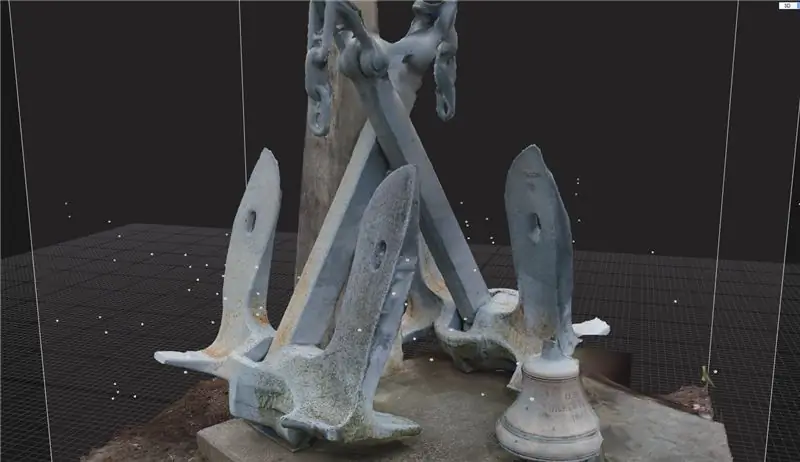

Ngayon ang modelo ay mangangailangan ng kulay at pagkakayari upang mas maging totoo ito sa buhay. Ang dalawang bahaging ito ay magkatulad sa kanilang nakamit ngunit magkakaiba sa paraan ng kanilang pagtatrabaho. Gamit ang Kulay, na matatagpuan sa seksyon ng Proseso, ang programa ay magkakulay sa modelo. Kukuha ng tool ang mga larawang ginamit nito upang lumikha ng modelo at ibalot ang iyong mga imahe sa iba't ibang mga ibabaw ng iyong modelo. Ang pagkakayari ay sa kabilang banda, ay kakulay sa mga pinasimple na bahagi ng modelo. Sa pagtingin sa unang imahe, malinaw na nakikita ito kung paano balot ng programa ang mga imahe sa paligid ng modelo, ngunit sa pangalawang imahe pagkatapos ng proseso ng Texture, ang mga matalim na panig ng mga imahe ay naayos na.
Hakbang 5: Pag-export at SteamVR
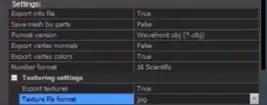
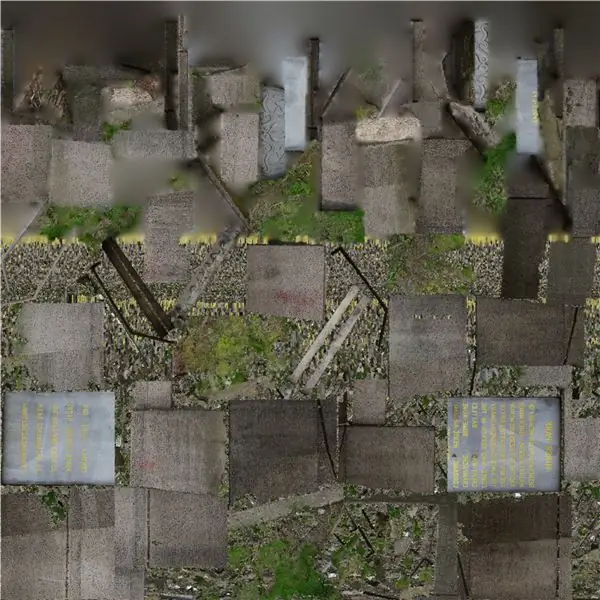
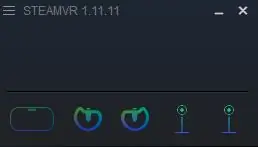
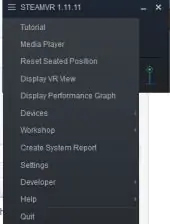
Sa Reality Capture, ililipat namin ang mga modelo sa SteamVR. Sa tuktok ng screen, sa ilalim ng I-export, piliin ang Mesh, na matatagpuan sa tabi ng seksyon ng Proseso. Dapat mong makita ang pop-up na ito na nagbibigay-daan sa iyo upang baguhin ang mga setting at parameter ng modelo. Mahusay na panatilihing naka-set ang lahat ng mga setting sa default, maliban sa palitan ang format ng texture na JPEG. Mag-e-export ngayon ang programa ng isang file sa format na OBJ, na kung saan ay ang mesh file, at isang JPEG, na kung saan ay ang texture file para sa modelo. Para sa mga layunin ng sanggunian, ang JPEG ay dapat magmukhang pangalawang imahe sa hakbang na ito.
Ngayon, kailangan naming i-import ang aming mga modelo sa SteamVR. Una, buksan ang SteamVR, pagkatapos ay mag-navigate sa Lumikha / Magbago ng isang Kapaligiran, na nasa ilalim ng tab na Workshop. Ang SteamVR Workshop Tools ay bubuksan na. Piliin ang Lumikha ng Walang laman na Addon at mag-click sa Mga Tool sa Paglunsad.
Ang Asset Browser ay magbubukas na ngayon na may iba't ibang mga materyales at modelo na kasama. Sa kaliwang tuktok, mayroong isang icon na may simbolong Hammer. Ito ang built-in na editor ng SteamVR Hammer, na nagbibigay sa iyo ng kakayahang lumikha ng mga mapa. Ang mga mapa ay ang kapaligiran na tatahanan ng gumagamit ng VR sa panahon ng gameplay.
Hakbang 6: Paglikha ng Iyong Mapa ng SteamVR


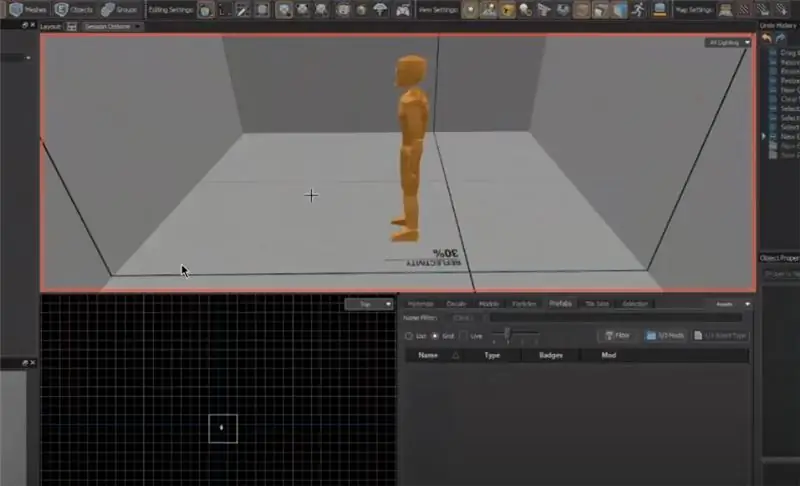
Sa bukas na editor ng Hammer sa SteamVR, maaari na kaming lumikha ng isang kubo. Nais naming lumikha ng isang kubo upang masimulan ang pagbuo ng kapaligiran. Pinapayagan ka ng programa na baguhin ang laki ng kubo bago ito ma-secure sa lugar. Sa ngayon, ang mga labas lamang na ibabaw ng kubo ang nakikita. Sa pamamagitan ng pagpindot sa CTRL + F ang mga ibabaw ay babaligtad at gagawing isang silid ang kubo. Bilang karagdagan, kakailanganin mong magdagdag ng isang bagay na tinatawag na info_player_start, na sasabihin kay Hammer kung saan susunurin ang gumagamit sa paglo-load ng programa.
Upang gawing mas makatotohanan ang silid, kailangan din naming magdagdag ng mga pagkakayari. Maaari kaming magdagdag ng ilang mga pasadyang imahe sa pamamagitan ng Material Editor. Ito ang pabilog na icon sa kanan ng pindutan ng Hammer sa Asset Browser. Ang pagpili sa Materyal na Editor ay magdadala sa iyo sa isang bagong window na magpapahintulot sa iyo na mag-import ng isang imahe na gagawing isang texture. Maaari mong gamitin ang iyong sariling mga imahe o makakuha ng mga imahe mula sa mga website ng stock texture tulad ng texture.com. I-click ang File Button sa ilalim ng Pagpili ng Kulay upang mapili ang imaheng nais mong gamitin. Matapos mapili ang iyong imahe, tiyaking nai-save mo ito sa pamamagitan ng pagpindot sa Floppy Disk icon sa kaliwang tuktok ng window ng Materyal Editor. Ngayon, isara ang Materyal na Editor at mag-navigate pabalik sa Asset Browser. Dito, hanapin ang file ng texture na nais mong gamitin at pagkatapos ay i-click at i-drag ito sa Hammer Editor. Sa window na ito, maaari mong ilapat ang iyong texture sa iba't ibang mga mukha ng kubo.
Kailangan din naming magdagdag ng pag-iilaw sa silid. Upang magawa ito, naglalagay kami ng isang light_omni o isang light_spot sa aming mapa, na matatagpuan sa Seksyon ng Entity sa kaliwa ng view ng mapa. Ang isang light_omni ay magpapasikat ng isang ilaw sa lahat ng direksyon habang ang isang light_spot ay nagniningning ang ilaw sa isang tukoy na direksyon. Para sa proyektong ito, gumamit ako ng hindi bababa sa dalawang light_spots para sa bawat bagay at isang light_omni upang matulungan ang ilaw ng silid.
Hakbang 7: Pagdaragdag ng Aming Mga Bagay sa Mapa
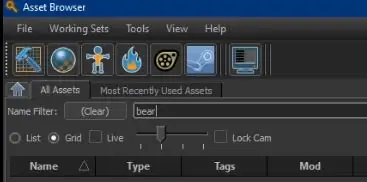
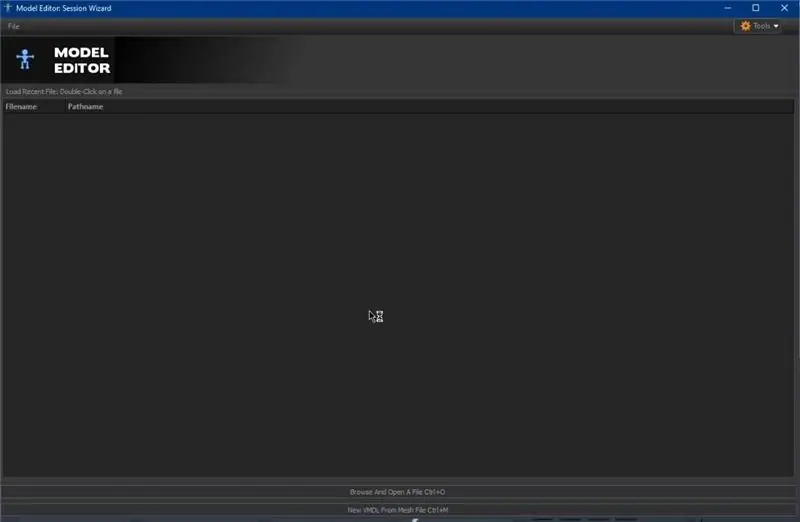
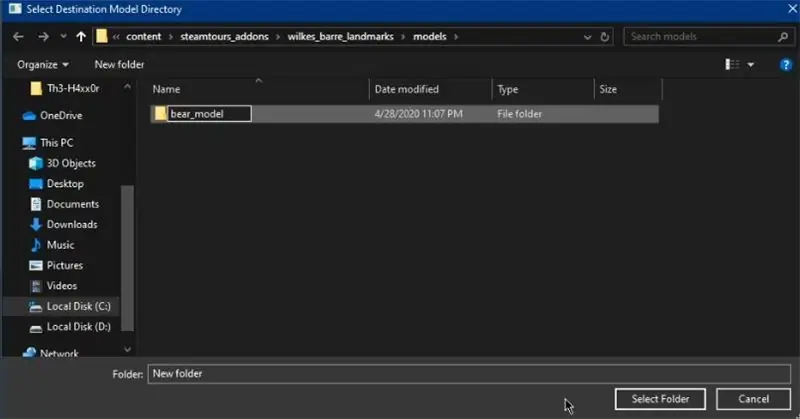

Ngayon, oras na upang simulang ilipat ang aming mga object sa aming mapa. Sa Asset Browser, sa kanan ng icon ng Materyal na Editor ay ang Model Editor na kahawig ng isang humanoid na icon. Sa pagbubukas ng Model Editor, makakakuha ka ng pagpipilian upang mag-browse o upang makagawa ng isang bagong VDML, na bersyon ng Hammer Editor ng isang OBJ file. Piliin ang pagpipilian upang makagawa ng isang bagong VDML at kakailanganin ka nitong gumawa ng isang folder. Itatago ng folder na ito ang VDML file. Tiyaking nasa folder na Idagdag Sa at pindutin ang magpatuloy.
Dadalhin ka nito sa isang screen kasama ang iyong modelo, na may puting pagkakayari. Upang idagdag ang pagkakayari para sa modelong ito, piliin ang Mga Materyales mula sa toolbar sa kaliwa. Dadalhin ka nito sa Material Editor at mapipili mo ang JPEG mula sa pag-export ng Reality Capture. Tiyaking i-save ang texture at ang modelo sa pamamagitan ng pag-click sa Floppy Disk icon. Bumalik sa Hammer Editor.
Sa Hammer, maaari mong i-drag at i-drop ang modelo mula sa Asset Browser sa mapa. Ang modelo ay malamang na maliit at kakailanganin mong baguhin ang laki nito. Sa pamamagitan ng pagpindot sa T sa iyong keyboard, maaari mong baguhin ang posisyon nito sa mapa. Ang pagpindot sa E ay magbabago ng mga sukat ng modelo habang paikutin ito ng R.
Hakbang 8: Paggawa ng Mga Label ng Bagay
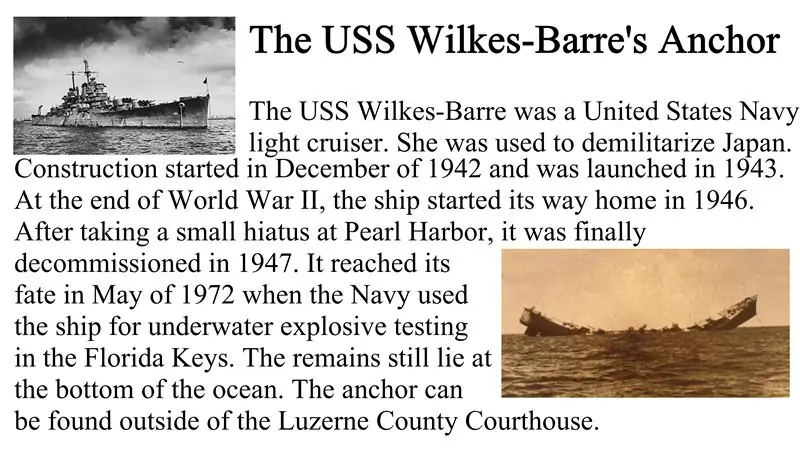
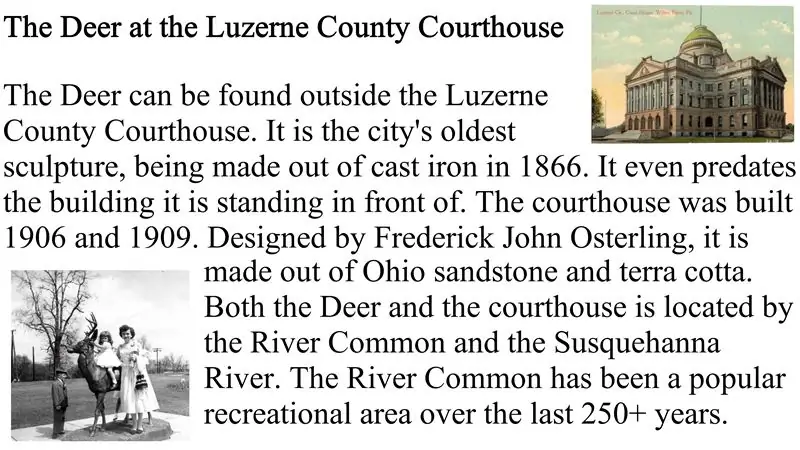

Ang Mga Label ng Bagay na nakikita sa tabi ng bawat landmark ay nagbibigay ng konteksto at kasaysayan upang mapahusay ang karanasan ng gumagamit. Para sa aking Mga Label ng Bagay, Kumuha lang ako ng mga larawan ng mga plaka ng impormasyon sa bawat lokasyon upang madaling maitala ang mahalagang impormasyon na nais kong gamitin sa paglaon. Ginamit ko pagkatapos ang Krita, isang libreng programa sa software sa pag-edit ng larawan, upang likhain ang Mga Label ng Bagay kabilang ang mga karagdagang imahe at teksto.
Para sa gilid ng Miner Park at Anchor ng silid, walang mga isyu sa pagdaragdag ng mga label bilang mga texture. Idagdag lamang ang mga ito sa iyong Asset Browser sa pamamagitan ng Material Editor at idagdag ang imahe sa isang bloke na maaaring malikha sa Hammer Editor. Lumitaw ang mga problema nang lumikha ako ng mga board para sa kabilang panig ng silid. Ang lahat ng mga teksto at imahe ay paatras at walang malinaw na paraan upang baligtarin ang mga texture sa loob ng editor. Upang ayusin ito, bumalik ako sa Krita at baligtarin ang mga board para sa usa at oso at salamat naayos nito ang isyu.
Bilang karagdagan, nagdagdag ako ng mga sari-saring larawan ng Wilkes-Barre, dahil nais kong lumikha ng isang silid na may pakiramdam at ambiance ng isang museo ng boutique.
Hakbang 9: Konklusyon


Sa konklusyon, ang parehong Virtual Reality at Photogrammetry ay may kapangyarihan na lubos na mapagbuti ang hindi mabilang na mga industriya, kabilang ngunit hindi limitado sa palakasan, real estate at forensics. Ngayon, gumamit ako ng photogrammetry upang mapanatili ang ilang maliit ngunit mahahalagang bahagi ng lokal na kasaysayan ng aking bayan. Ang VR at Photogrammetry ay pareho pa ring mga pang-eksperimentong teknolohiya na maaaring hamunin ka minsan. Sa kabila ng ilang mga pagkukulang, ang halaga ng mga makabagong paggamit para sa parehong proseso ay kapanapanabik at walang hanggan. Salamat sa iyo para sa pagbabasa tungkol sa proyektong ito at inaasahan kong inspirasyon ka nitong subukan ang isang bagong bagay sa Virtual Reality.
Ang link sa pag-download para sa proyekto ay matatagpuan dito.
Inirerekumendang:
Paggamit muli ng isang Computer Heatsink upang Lumikha ng isang Transistor Heatsink: 7 Hakbang

Ang muling paggamit ng isang Computer Heatsink upang Lumikha ng isang Transistor Heatsink: Ilang sandali ang nakalipas ay bumili ako ng ilang Raspberry Pi 3s upang mapaglaro. Habang pumupunta sila nang walang heatsink nasa merkado ako para sa ilan. Ginawa ko ang isang mabilis na paghahanap sa Google at nahanap ko ang Instructable na ito (Raspberry Pi Heat Sink) - ito ay matapos tanggihan ang ideya ng
Paggamit ng RGB LEDs upang Lumikha ng Mga Sequence ng Kulay: 12 Hakbang

Paggamit ng RGB LEDs upang Lumikha ng Mga Pagkakasunud-sunod ng Kulay: Ipapakita ng Mga Tagubilin na ito kung paano gamitin ang RGB LEDs upang lumikha ng mga pagkakasunud-sunod ng kulay sa pamamagitan ng paggamit ng Arduino Uno at isang Code. Ang 3 RGB LEDs ay magbabago ng mga kulay sa oras habang ang 2 iba pang RGB LEDs ay mananatiling magkatulad na kulay
Paggamit ng LEDS at AT Tiny upang Lumikha ng isang Blinking Star With Piezo Playing "Twinkle, Twinkle, Little Star": 6 Hakbang

Paggamit ng LEDS at AT Tiny upang Lumikha ng isang Blinking Star With Piezo Playing "Twinkle, Twinkle, Little Star": Gumagamit ang circuit na ito ng LEDS, AT TINY at piezo upang makabuo ng isang kumikislap na bituin at musika ng " Twinkle, Twinkle, maliit na bituin " Mangyaring tingnan ang susunod na hakbang para sa pangkalahatang-ideya at at circuit
Paggamit ng Blender upang Lumikha ng Mga Modelong Java3D: 3 Mga Hakbang

Paggamit ng Blender upang Lumikha ng Mga Modelong Java3D: Kung ikaw ay isang programmer ng Java malamang na nais mong mag-program sa 3D sa ilang mga punto. Pero paano? Kaya maaari mong gamitin ang Java3D at dahan-dahang nai-type sa bawat punto sa isang 3D polygon (sinubukan itong tiwala sa akin nito isang masamang ideya), o maaari mong gamitin ang Blender (http://blender.org) isang
Paggamit ng Copper Tape upang Lumikha ng isang Digital Selection Pad: 4 na Hakbang

Paggamit ng Copper Tape upang Lumikha ng isang Digital Selection Pad: Ito ay bahagyang sa akin na ibinabahagi ang diskarteng ito, at bahagyang natutunan ko kung paano gamitin ang Mga Instructable. Kung may mga isyu sa aking dokumentasyon ng pamamaraan o sa aking paggamit ng Mga Instructionable, mangyaring ipaalam sa akin sa mga komento - salamat! Kailangan ko ng mahabang hilera o
